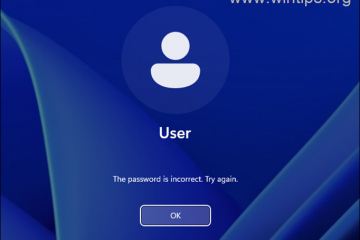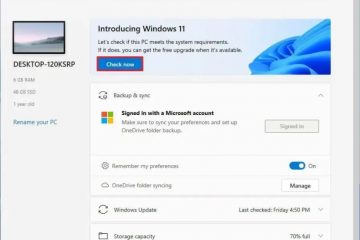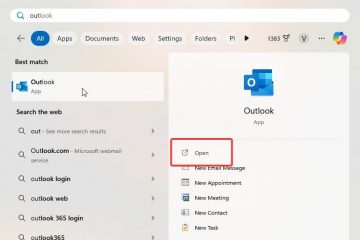En av anledningarna till att Microsoft Edge gör ett bra jobb med att vara vänlig med din bärbara dators batteritid är en funktion som heter Effektivitetsläge. Det här läget är inbyggt i Microsoft Edge och aktiverat som standard, från och med version 101, redan 2022. Enligt Microsofts initiala testning kan Effektivitetsläget spara dig i genomsnitt 25 minuters batteri, vilket kan vara användbart när du ska skaffa arbete utfört och det finns ingen strömkontakt. Men hur fungerar Efficiency-läget och vad gör det för att öka batteritiden? Och hur slår du på eller av den, beroende på vad du vill ha? Läs den här artikeln och hitta alla svar du söker:
Vad är effektivitetsläge? Vad gör Effektivitetsläge?
Effektivitetsläge är en funktion som hjälper till att minska strömförbrukningen när du surfar på webben med Microsoft Edge. Det här läget syftar till att spara processor-och RAM-användning för att förlänga batteritiden, och det har två förinställningar:
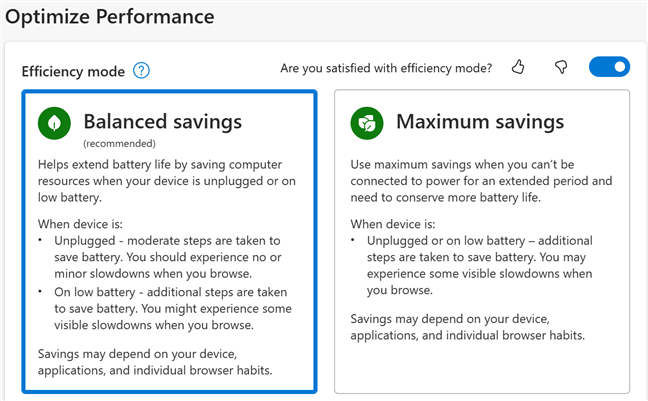 Balanserade besparingar-när denna förinställning är aktiv och din bärbara Windows-dator är frånkopplad, det tar måttliga åtgärder för att spara på batteriet, vilket borde ha liten eller ingen inverkan på webbläsarprestandan. Bakgrundsflikar som inte har använts försätts i viloläge efter 30 minuters inaktivitet. När din bärbara Windows-dator har låg batterinivå och den aktiverar Energisparläge eller Batterisparläge, växlar Effektivitetsläget till Maximal besparing. Maximala besparingar-denna förinställning tar ytterligare steg för att minska resursförbrukningen (CPU och RAM) och förlänga batteritiden ytterligare. Dessa ändringar kommer att ha en synlig inverkan på din webbläsarupplevelse, vilket gör den mindre snabb och kan göra att videor blir mindre smidiga. Bakgrundsflikar försätts också i viloläge efter fem minuters inaktivitet.
Balanserade besparingar-när denna förinställning är aktiv och din bärbara Windows-dator är frånkopplad, det tar måttliga åtgärder för att spara på batteriet, vilket borde ha liten eller ingen inverkan på webbläsarprestandan. Bakgrundsflikar som inte har använts försätts i viloläge efter 30 minuters inaktivitet. När din bärbara Windows-dator har låg batterinivå och den aktiverar Energisparläge eller Batterisparläge, växlar Effektivitetsläget till Maximal besparing. Maximala besparingar-denna förinställning tar ytterligare steg för att minska resursförbrukningen (CPU och RAM) och förlänga batteritiden ytterligare. Dessa ändringar kommer att ha en synlig inverkan på din webbläsarupplevelse, vilket gör den mindre snabb och kan göra att videor blir mindre smidiga. Bakgrundsflikar försätts också i viloläge efter fem minuters inaktivitet. 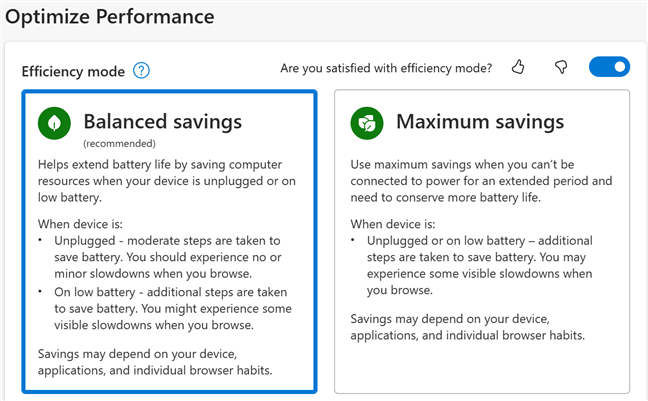
Förinställningarna för effektivitetsläget i Microsoft Edge
När aktiveras effektivitetsläget?
Effektivitetsläget är tillgängligt i alla Microsoft Edge-versioner för datorer, och det fungerar på Windows, macOS och Linux. Om du lämnar standardinställningarna oförändrade aktiveras den så här:
På Windows aktiveras den med hjälp av förinställningen Balanced Savings varje gång du kopplar ur din bärbara dator. Dess förinställning för maximal besparing aktiveras när du aktiverar batterisparläge i Windows 10 (vanligtvis när batteriet når 20 %), eller när energisparläget är aktiverat i Windows 11 (när batteriet når 30 %). Om användaren manuellt aktiverar Batterisparläge eller Energisparläge, aktiveras även Maximal besparing i Microsoft Edge. På macOS fungerar den här funktionen på samma sätt som Windows: den är aktiv med Balanserade besparingar varje gång du kopplar ur din MacBook, och Maximal besparing aktiveras när batteriet når 20 %. Enligt Microsoft, på Linux, är effektivitetsläget avstängt som standard, och användare kan aktivera det manuellt. Men saker och ting kan ha förändrats sedan den här funktionen introducerades. Tyvärr har jag inte en bärbar dator med Linux för att testa hur effektivitetsläget fungerar. Om du gör det, gå igenom Microsoft Edges inställningar och lämna en kommentar som låter mig veta. Jag kommer att uppdatera den här artikeln i enlighet med detta.
Hur mycket ström sparar effektivitetsläget?
Jag ville se hur effektiv den här batterisparfunktionen är, så jag bestämde mig för att testa den. Jag tog ASUS Zenbook S 14 som jag granskar nu för tiden, och jag gjorde ett skript som kör JetStream 2 en gång var fjärde minut tills batteriet når 5 %. Sedan stänger den av den bärbara datorn. Jag upprepade det här testet två gånger:
En gång med effektivitetsläget helt avstängt i Microsoft Edge version 131. En andra gång med effektivitetsläget påslaget och inställt på att använda dess förinställning för maximala besparingar.
Som du kan se i diagrammet nedan höll min bärbara dator i 9 timmar och 12 minuter när effektivitetsläget var avstängt och 9 timmar och 28 minuter när den var påslagen och inställd på Maximal besparing.
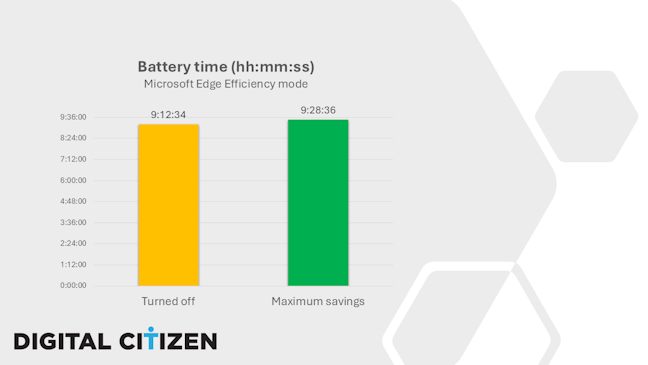
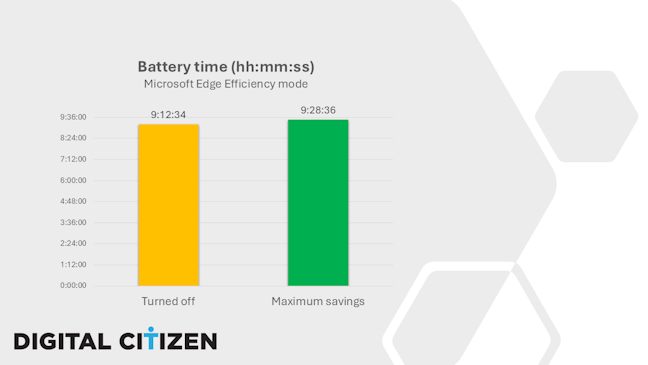
Hur länge batteriet räcker med eller utan effektivitetsläge
Enligt detta korta test hjälpte effektivitetsläget mig att få ytterligare 14 minuters batteritid när jag använde Microsoft Edge. Det är elva minuter mindre än vad Microsoft har lovat, men det är ändå en förbättring. På din specifika bärbara dator förväntar jag mig att dessa siffror kommer att vara annorlunda, och jag tror att den största förbättringen sannolikt kommer att ses på bärbara datorer med kortare batteritid, inte på mycket energieffektiva sådana som ASUS Zenbook S 14 som jag har använt.
Var du hittar effektivitetsläget i Microsoft Edge
Om du vill komma åt effektivitetsläget och kontrollera om det är på eller av, starta först Microsoft Edge. Klicka eller tryck på knappen Inställningar och mer (det ser ut som en ellips). Du kan också trycka på ALT + F-tangenterna för samma resultat. Välj Inställningar i menyn som öppnas.
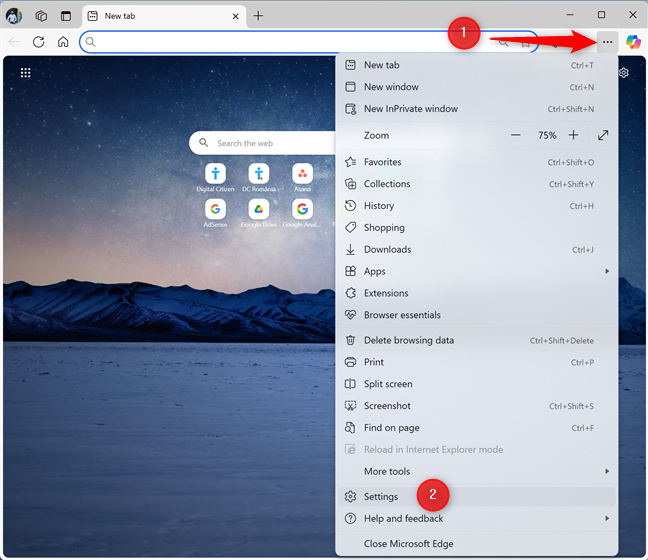
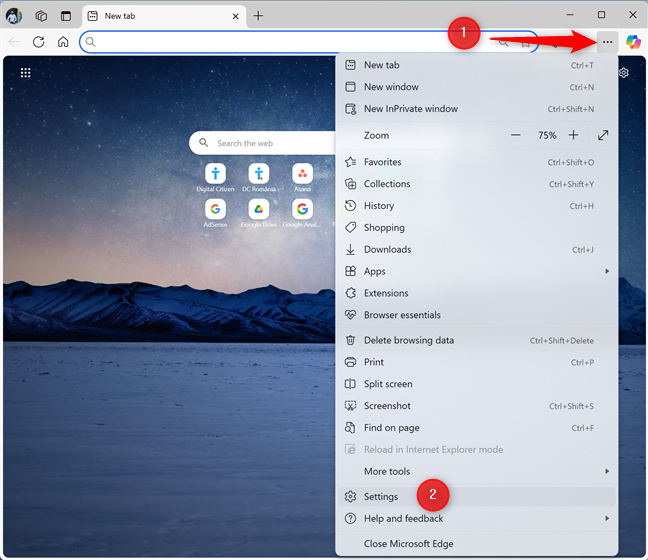
Gå till Inställningar och mer > Inställningar
Till vänster sidan av fliken Inställningar, välj System och prestanda. På höger sida av fliken, rulla ner tills du ser avsnittet Optimera prestanda, som visar alla inställningar för effektivitetsläge.
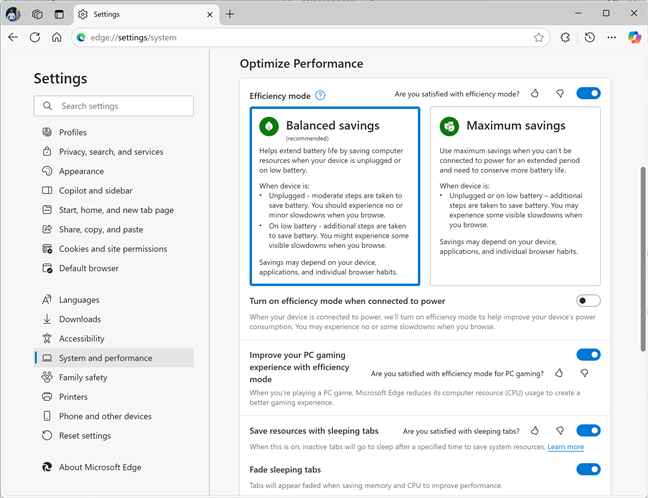
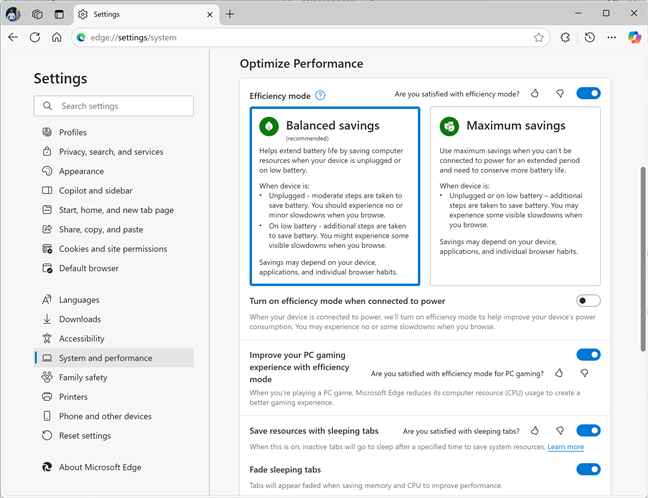
På fliken Inställningar, gå till System och prestanda
Hur man stänger av effektivitetsläget i Microsoft Edge
Om du vill stoppa Microsoft Edge från att köras i effektivitetsläget, i avsnittet Optimera prestanda, klicka eller tryck på reglaget bredvid Effektivitetsläge.
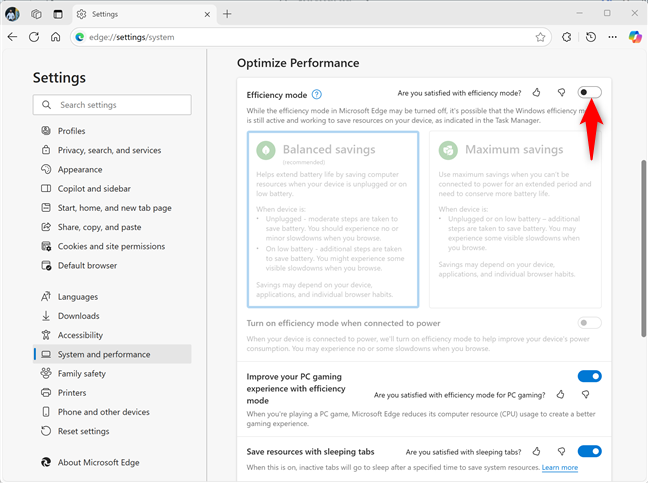
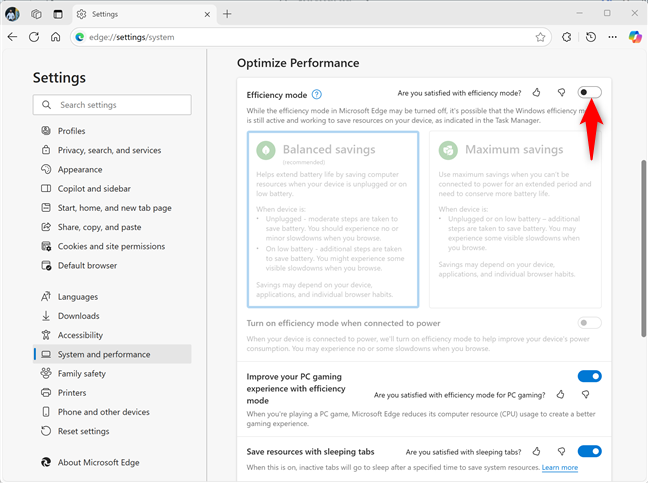
Inaktivera effektivitetsläge i Microsoft Edge
Denna funktion är inte används längre, inte ens när din bärbara Windows-dator är urkopplad eller låg på batteri. Den här funktionen kan dock fortfarande vara aktiv när du spelar på din bärbara dator, vilket minskar datorresurserna som används av Microsoft Edge och hjälper dig att få en bättre spelupplevelse.
Om du vill inaktivera effektivitetsläget helt, klicka eller tryck på reglaget bredvid Förbättra din PC-spelupplevelse med effektivitetsläge och stäng av det.
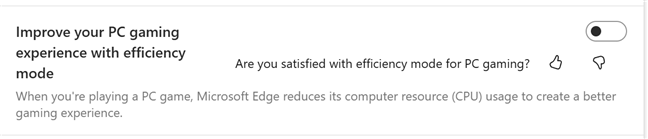
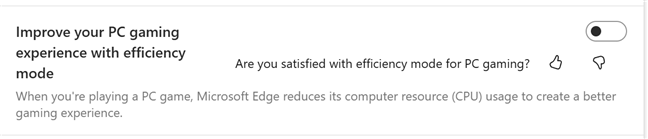
Stäng av strömbrytaren för att förbättra din PC-spelupplevelse med effektivitetsläge
Effektivitetsläge används inte längre i Microsoft Edge.
Hur man aktiverar effektivitetsläget i Microsoft Edge
Om du har stängt av effektivitetsläget och inte gillar hur snabbt batteriet laddas ur på din bärbara dator kan du aktivera det igen. Öppna Microsoft Edge, gå till Inställningar med mera > Inställningar > System och prestanda, som visats tidigare i den här guiden, och scrolla ned till Optimera prestanda.
Leta sedan efter omkopplaren Effektivitetsläge och klicka eller tryck på på den för att slå på den. Välj sedan den förinställning du vill ha för den här funktionen: Balanserade besparingar eller Maximala besparingar.
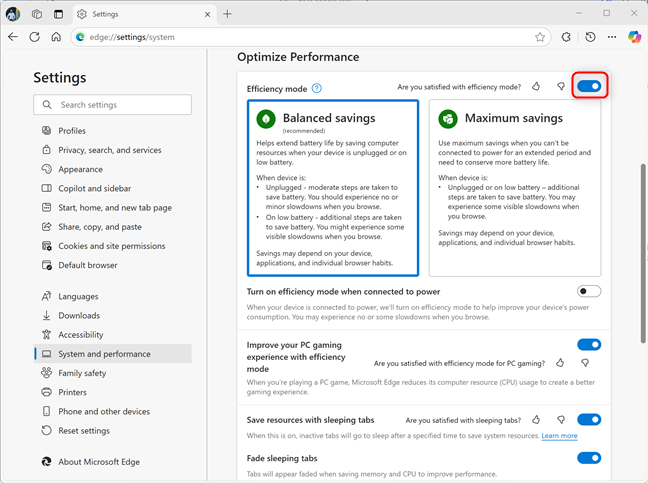
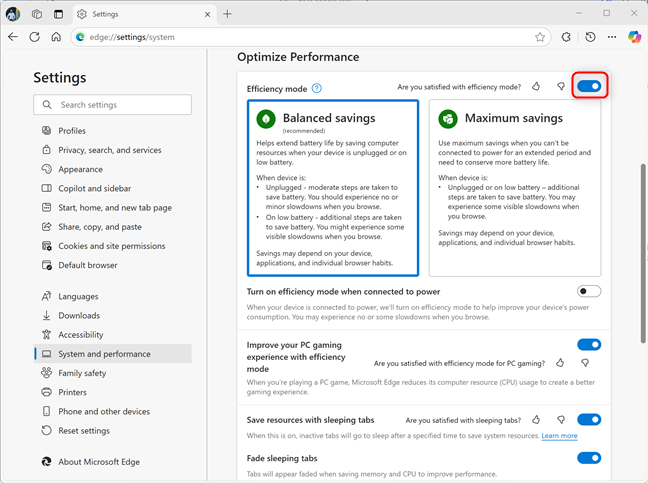
Aktivera effektivitetsläget i Microsoft Edge
Om du vill för att förbättra strömförbrukningen för din bärbara Windows-dator även när den är ansluten till ett eluttag kan du också klicka eller trycka på knappen för Slå på effektivitetsläge när du är ansluten till power.
Sist men inte minst, du kanske också vill ha det aktiverat när du spelar. För att göra det, klicka eller tryck på reglaget bredvid Förbättra din PC-spelupplevelse med effektivitetsläge och slå på det.
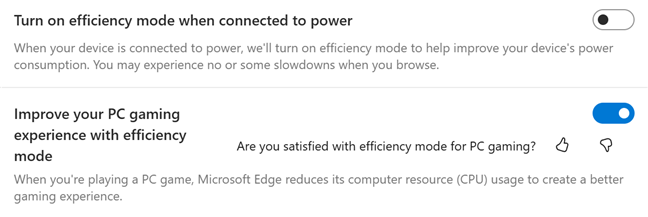
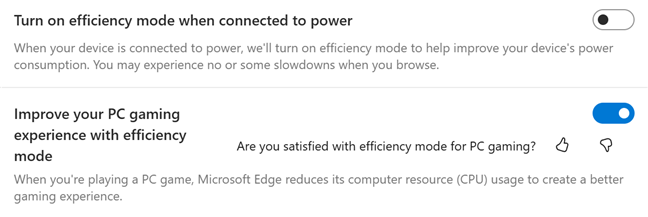
Aktivera ytterligare alternativ för effektivitetsläge
Jag är nyfiken hur många läsare som kommer att aktivera båda dessa inställningar. Jag har aktiverat det senare på alla mina datorer. Hur är det med dig?
Hur man utesluter en webbplats från effektivitetsläget i Microsoft Edge
Om du vill använda effektivitetsläget men inte vill om den pysslar med en specifik webbplats, så att den inte försämrar prestanda när du surfar på den, kan du lägga till den här webbplatsen i en undantagslista. Öppna Microsoft Edge och gå till Inställningar och mer > Inställningar > System och prestanda, som visats tidigare i den här guiden. Scrolla sedan ned till Optimera prestanda och hitta alternativet att aldrig lägga dessa webbplatser i viloläge. Klicka eller tryck på Lägg till bredvid.
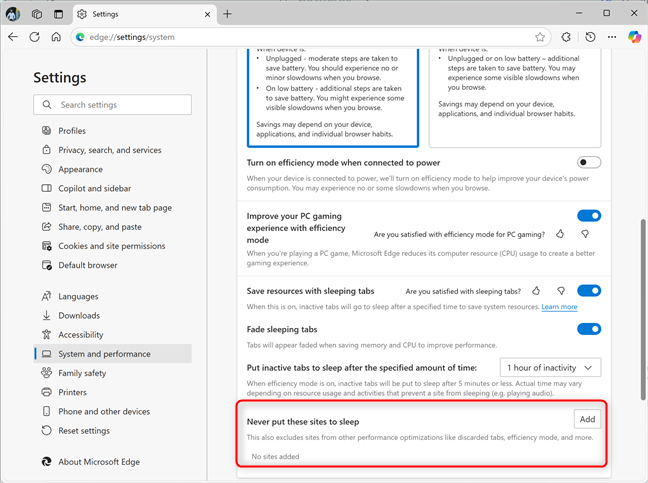
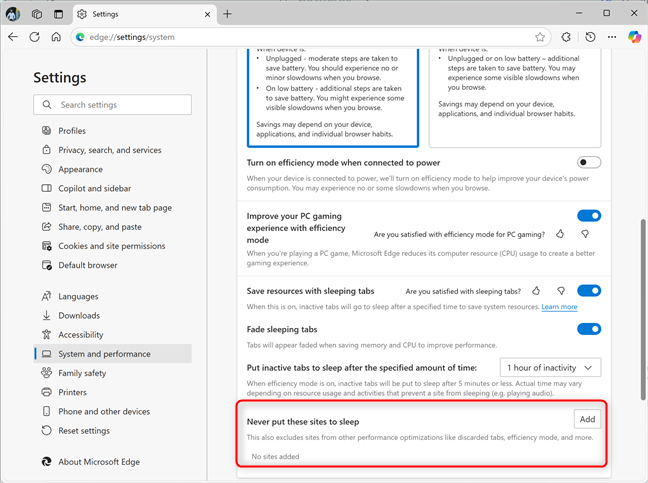
Du kan aldrig låta specifika webbplatser vila
En pop-up visas där du kan lägga till den sida du vill ha. Du kan också se ett exempel på hur man skriver in dess URL. Skriv adressen till webbplatsen och klicka eller tryck på Lägg till.
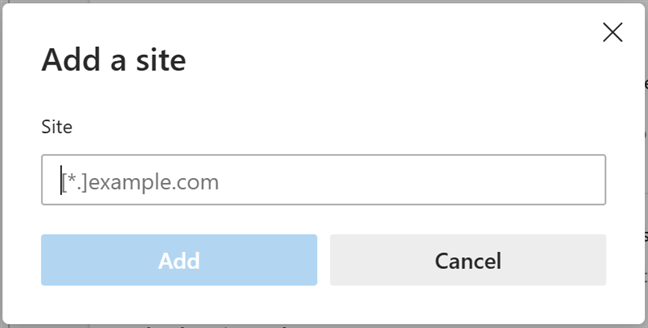
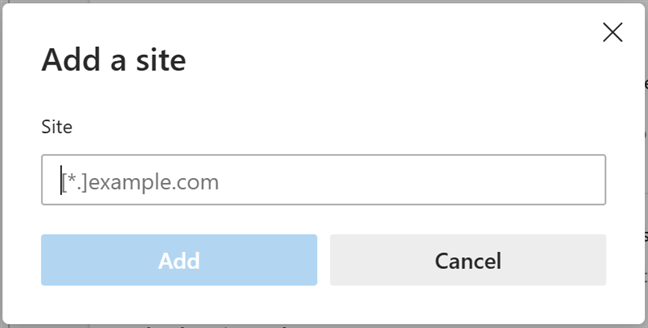
Skriv in webbadressen till webbplatsen du vill utesluta från effektivitetsläget
Webbplatsen läggs till i uteslutningslistan, och nu kommer dess flikar inte att försättas i viloläge, och effektivitetsläget sänker inte prestandan när bläddrar i den.


Dessa webbplatser påverkas inte negativt av effektivitetsläget
Hur gillar du att använda effektivitetsläget i Microsoft Edge?
Effektivitetsläget är en av de funktioner som skiljer Microsoft Edge åt. från andra webbläsare, vilket gör att den är mer energieffektiv än Google Chrome eller Mozilla Firefox. Jag är nyfiken på om du gillar hur det fungerar och om du hade några problem med det. Det gjorde jag inte, och jag uppskattar den extra batteritid det ger mig. Att kunna arbeta under en längre tid när jag reser är en stor del för mig, särskilt när jag är på en lång flygresa och vill använda min tid produktivt. Gillar du hur det fungerar, eller har du haft problem med effektivitetsläget och bestämt dig för att stänga av det? Kommentera med alternativen nedan och låt mig veta.